[2022] Hướng dẫn sao lưu tin nhắn Zalo từ iOS sang Android cực kỳ đơn giản
Hoàng Minh Hải - 11:38 06/03/2022
Góc kỹ thuật[Nhanh nhất] hướng dẫn sao lưu tin nhắn Zalo từ iOS sang Android cực kỳ đơn giản chỉ cần vài thao tác trên điện thoại là xong.
Việc sao lưu và khôi phục tin nhắn là nhu cầu bức thiết trong những trường hợp bạn thay đổi thiết bị sử dụng khác, nó giúp bạn có thể tìm kiếm lại những đoạn hội thoại quan trọng.
Hướng dẫn sao lưu tin nhắn Zalo từ iOS sang Android cực kỳ đơn giản
Bạn đang sử dụng hệ điều hành IOS quen thuộc rồi chuyển sang Android khiến bạn gặp nhiều bỡ ngỡ nhưng không muốn mất những tin nhắn zalo trên thiết bị cũ, bài viết dưới đây sẽ hướng dẫn sao lưu tin nhắn Zalo từ iOS sang Android chỉ với vài thao tác cơ bản trên điện thoại.
Phần 1: Tạo bản sao lưu
Bước 1: Bạn đăng nhập vào ứng dụng zalo trên thiết bị cũ, sau đó vào phần cá nhân.
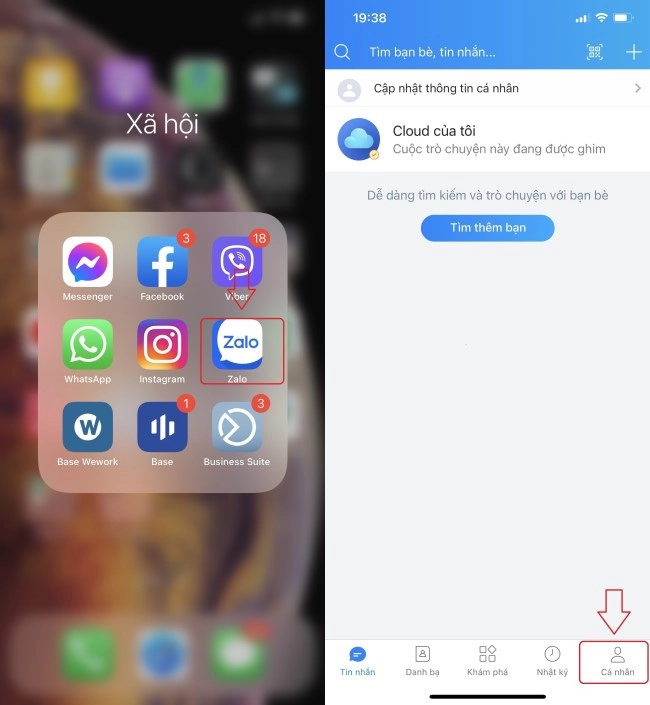
Bước 2: Tiếp theo bạn chọn cài đặt(bánh răng ở góc trên bên phải màn hình), chọn sao lưu và khôi phục.
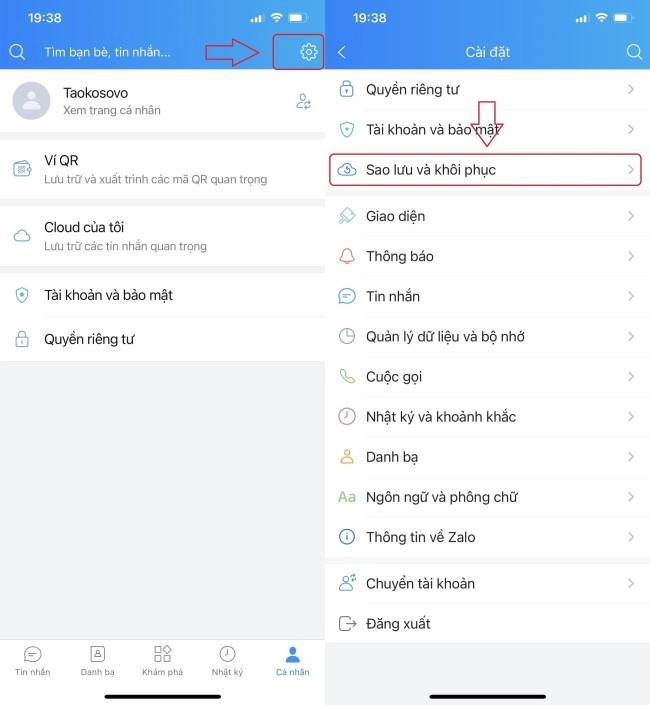
Bước 3: Bạn chọn sao lưu ngay và tiếp tục để xác nhận sao lưu.
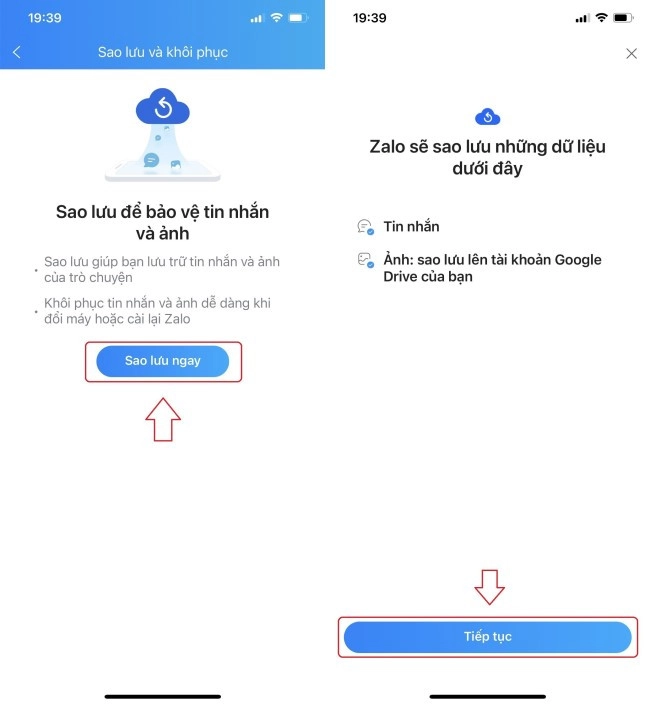
Bước 4: Khi bạn muốn sao lưu ảnh thì cần có một tài khoản google để sao lưu, bạn chọn thêm tài khoản, chọn tiếp tục.
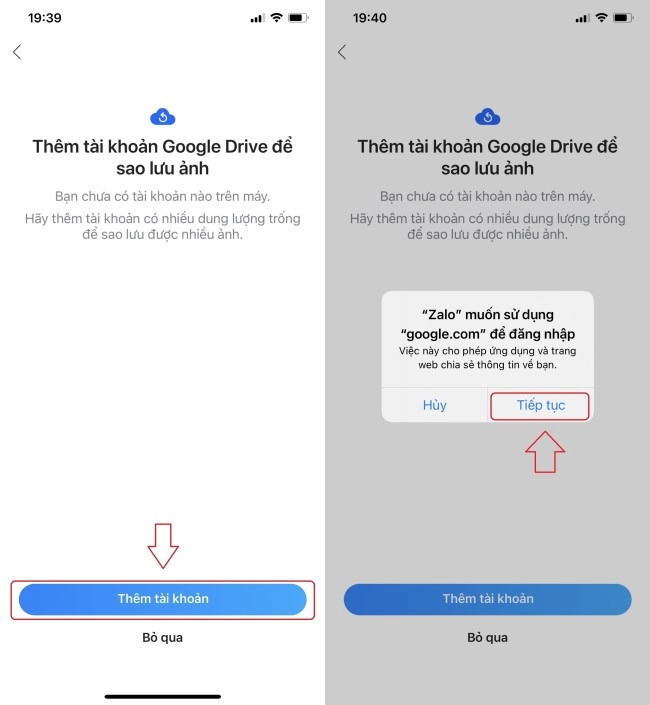
Bước 5: Tiếp theo bạn chọn tài khoản google hoặc đăng nhập tài khoản bạn muốn dùng để sao lưu, rồi nhấn tiếp tục.
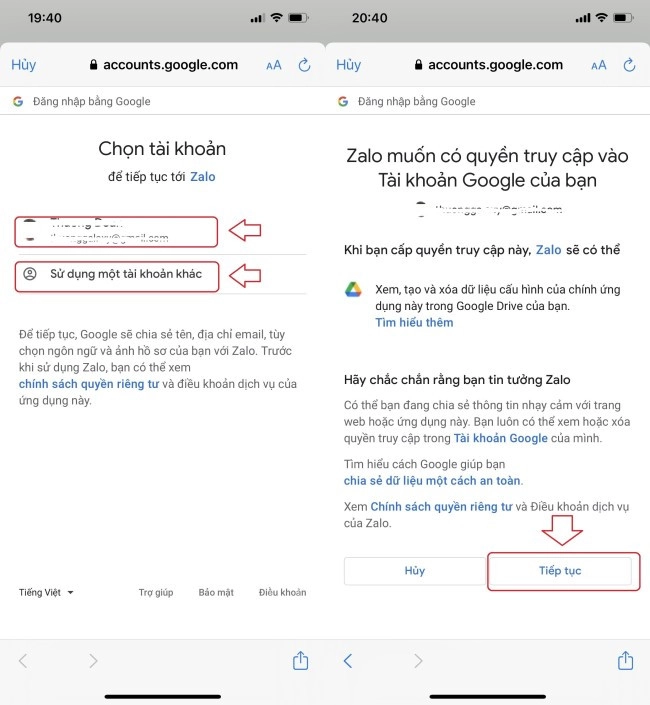
Bước 6: Bạn hoàn tất bản sao lưu bằng cách đặt mật khẩu cho bản sao lưu( bạn cũng có thể lựa chọn bỏ qua nếu không muốn đặt mật khẩu cho bản sao lưu). Để tiếp tục cập nhật nội dung mới nhất bạn có thể bật tự động sao lưu mỗi ngày.
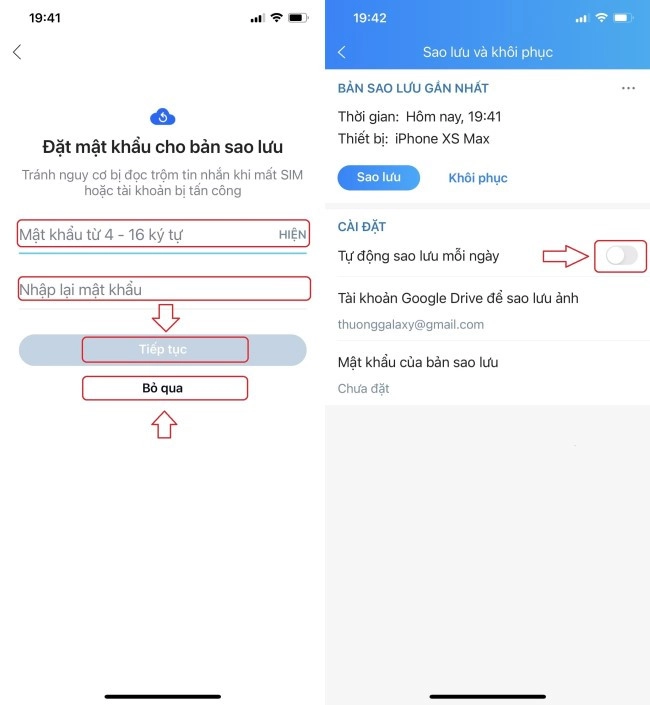
Phần 2: Khôi phục tin nhắn cũ
Bạn đăng nhập vào zalo trên thiết bị mới, sau khi đăng nhập xong zalo sẽ hỏi bạn có muốn khôi phục tin nhắn cũ, bạn chọn khôi phục.
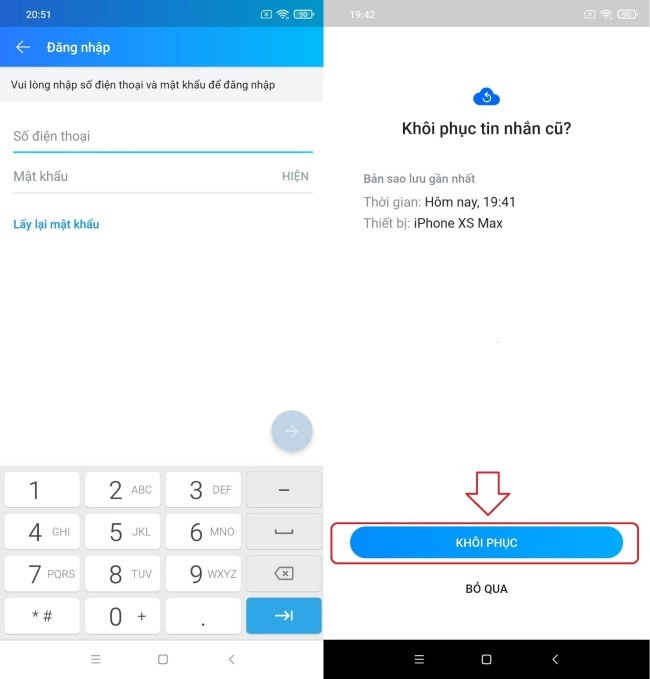
Lưu ý: Khi bạn đặt mật khẩu cho bản sao lưu tin nhắn Zalo thì bắt buộc muốn khôi phục tin nhắn Zalo thì phải nhớ được mật khẩu. Nếu không có mật khẩu thì không thể khôi phục tin nhắn. Lúc đó bạn chỉ có thể xóa bản sao lưu tin nhắn cũ để tạo bản sao lưu Zalo ở thiết bị mới. Trong trường hợp bạn chưa muốn sao lưu ngay thì nhấn Bỏ qua. Sau đó bạn cũng có thể khôi phục bằng cách truy cập vào mục Sao lưu và đồng bộ tin nhắn rồi chọn khôi phục.
Như vậy là chúng ta vừa hoàn tất cách sao lưu và khôi phục tin nhắn Zalo rồi đó, bạn cũng có thể dùng cách này để sao lưu và khôi phục tin nhắn khi chẳng may xóa ứng dụng Zalo.
Chúc các bạn thành công.
Hệ thống sửa chữa điện thoại di động MobileCity Care
Tại Hà Nội
- CN 1: 120 Thái Hà, Q. Đống Đa
Hotline: 037.437.9999
- CN 2: 398 Cầu Giấy, Q. Cầu Giấy
Hotline: 096.2222.398
- CN 3: 42 Phố Vọng, Hai Bà Trưng
Hotline: 0338.424242
Tại TP Hồ Chí Minh
- CN 4: 123 Trần Quang Khải, Quận 1
Hotline: 0969.520.520
- CN 5: 602 Lê Hồng Phong, Quận 10
Hotline: 097.3333.602
Tại Đà Nẵng
- CN 6: 97 Hàm Nghi, Q.Thanh Khê
Hotline: 097.123.9797

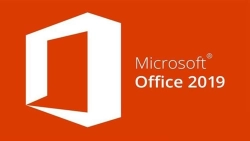
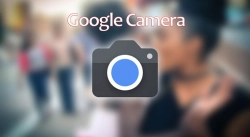
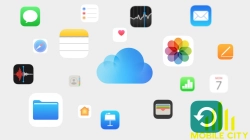













Hỏi đáp & đánh giá [2022] Hướng dẫn sao lưu tin nhắn Zalo từ iOS sang Android cực kỳ đơn giản
0 đánh giá và hỏi đáp
Bạn có vấn đề cần tư vấn?
Gửi câu hỏi